Movavi Video Bölünmüş Ekranını Kullanarak Akılda Kalan Bir Video Oluşturun
Günümüzde elit editörler tarafından yaratılan birçok yaratıcı düzenleme var. Ve bunlardan biri bölünmüş ekran videosu yapmak. Bölünmüş ekran videosunun nasıl yapıldığını ve videolarınızı görecek olanlar için daha çekici hale getirmek için kullanabileceğiniz uygulamaları merak ediyor olabilirsiniz. Temel olarak, bölünmüş bir ekran çerçeveye birden fazla çekim yerleştiriyor, bu nedenle videolarınızda bu tür bir düzenlemeyi uygulamak istiyorsanız Movavi uygulamasını sayabilirsiniz.
Bununla, üzerinde yollar bulun Movavi'de bölünmüş ekran videosu nasıl yapılır Aşağıdaki bu yazıyı okurken.
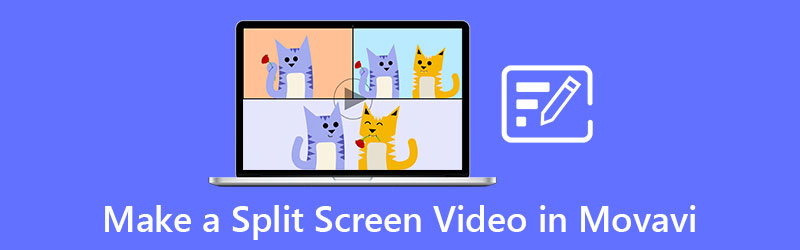
- Bölüm 1. Movavi Video Düzenleyici İncelemesi
- Bölüm 2. Movavi'de Bölünmüş Ekran Nasıl Yapılır
- Bölüm 3. Movavi Video Editor'a Bölünmüş Ekrana En İyi Alternatif
- Bölüm 4. Movavi Video Editor hakkında SSS
Bölüm 1. Movavi Video Düzenleyici İncelemesi
Yaratıcı ve çekici bir video oluşturmanıza yardımcı olmak için Movavi uygulaması sizin için mükemmel bir araçtır! Bu uygulama sayesinde anında film ve film yapımcısı olabilirsiniz. Movavi kullanıcı dostu bir arayüz sunduğundan, yeni başlayan veya profesyonel bir editör olmanız farketmez. Bir video düzenleme uygulamasına alışkın olmayan, ancak kaydettiği anların profesyonelce yapılmış görünmesini sağlamak isteyen herkes için yaratılmıştır. Arayüz, özellikler, yetenek ve performans söz konusu olduğunda Movavi iyi bir seçimdir.
Bir içerik yaratıcısı olmak istiyorsanız ve tepki videosu, oyun videoları ve hatta öğretici gibi bir içerik yapmak istiyorsanız, o zaman bu program bir el uzatmak için burada. Günlük kullanımınız için bile bu araca tam anlamıyla güvenebilirsiniz. Tıpkı düğününüzün, Noel tatilinizin ve ayrıca küçük başarılarınızın kayıtlı görüntülerini düzenlerken olduğu gibi. Genel olarak konuşursak, herkes tarafından kullanılabilir!
Movavi yazılımı Microsoft ve Mac için oluşturulmuştur ve araçta kolayca gezinmeniz için bir eğitim veya kılavuz ile oluşturulmuştur. Bunun yanı sıra, aynı zamanda chroma key, PIP, key frame, altyazılar gibi özellikler sunar ve hatta kameranızı veya web kameranızı kullanarak aracın kendisinden kayıt yapmanızı sağlar.
Bu yazılımın dezavantajı, dosya boyutu biraz ağır olduğunda dönüştürme işleminin yavaş olmasıdır. Ve bazı efektler üzerinde sınırlı formatı ve kontrolü destekler.
Bölüm 2. Movavi'de Bölünmüş Ekran Nasıl Yapılır
Movavi uygulamasının bölünmüş ekran videosu oluşturmada size yardımcı olmasını ve bunu sosyal medya hesaplarınızda yayınlamasını istiyorsanız, başarılı bir şekilde bölünmüş ekran videosu yapmak için tam kılavuzu vereceğimiz için aşağıdaki adımları okuyup uygulamanız daha iyi olur.
Aşama 1: Öncelikle Movavi uygulamasını indirip yüklemeniz ve cihazınızda başlatmanız gerekir. Ardından açın ve tıklayın. Tam özellik modunda bir proje oluşturun ve vur Medya Dosyaları Ekle ve istediğiniz video klipleri seçin; Zaman çizelgesi. Bundan sonra, video kliplerden birini Yer Paylaşımlı Parkur ardından düzenleme modunu etkinleştirmek için çift tıklayın.
Adım 2: Ardından, ekranın üst kısmındaki açılır oka tıklayın ve Yan yana karşınıza çıkacak seçenekler listesindeki menü. sonra tıklayın Uygulamak video kliplerinizin konumunu seçtikten sonra sekmesine tıklayın.
Aşama 3: Sonuçtan memnunsanız, tıklamanız yeterlidir. İhracat düğmesini tıklayın ve videonuz için ihtiyacınız olan formatı seçin ve ardından Başlat sekmesine gidin ve videonuzun dışa aktarılmasını bekleyin.
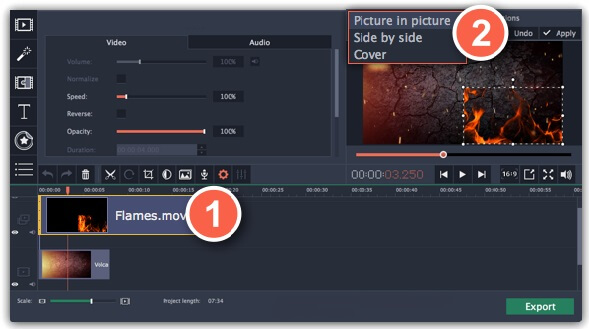
Bölüm 3. Movavi Video Editor'a Bölünmüş Ekrana En İyi Alternatif
Son yazılımı gezinmek için biraz karmaşık bulduysanız, sizin için alternatif bir aracımız var ve işte bu Vidmore Video Dönüştürücü. Bu yazılım, ses ve videolarınız üzerinde profesyonelce çalışır, ancak yine de oldukça kullanıcı dostu bir arayüz sunar. Bu uygulamada sorunsuzca gezinebileceğiniz için bir kılavuza veya eğitim modülüne sahip olmanıza gerek yoktur. Uyumluluktan bahsetmişken, hem Mac hem de Windows cihazları için üretilmiştir.
Ve sadece birkaç tıklamayla bölünmüş ekran videosu yapmak isteyen biriyseniz, bu uygulamayı seçseniz iyi olur. Kullanıcı dostu arayüzü sayesinde insanların zamandan tasarruf etmelerine yardımcı olur. Buna ek olarak, ses ve videoda 50x hızlı dönüştürme hızına sahiptir. Ve bu aracı harika bulduysanız, aşağıdaki basit kılavuzu izlemeniz yeterlidir.
1. Adım: Alternatif Uygulamayı İndirin
İlk olarak, aşağıda verilen indirme düğmelerinden birine tıklayarak Vidmore Video Converter'ı indirin ve kurun. Uygulama yüklendikten sonra programınızda çalıştırın.
2. Adım: Video Çekimlerinizi Ekleyin
Yazılım çalıştığında, simgesine tıklayarak bölünmüş bir ekran oluşturmaya başlayın. Kolaj sekmesi ekranın üst kısmında ve bir kez yönlendirildiğinizde Kolaj sayfa, sayfalardan birine tıklayarak düzeni seçin. şablonlar mevcut. Bundan sonra, vur Artı Bölünmüş ekran yapmak istediğiniz videoları seçmek için simgesini tıklayın.
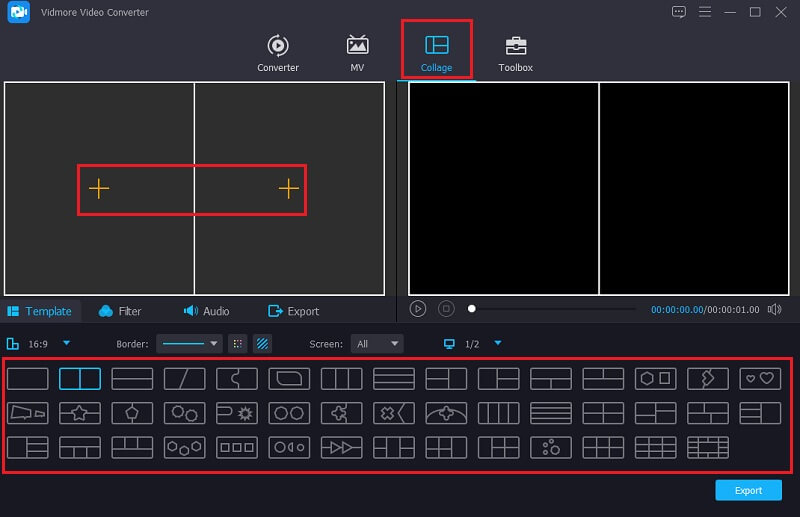
3. Adım: Video Çekimlerinizi Düzenleyin
Halihazırda bölünmüş bir ekran oluşturduysanız, videolarınızı kesebilir, kırpabilir ve döndürebilirsiniz. Fare düzenlemek istediğiniz klipte Size sunulan düzenleme aracından seçim yapmanız yeterlidir. Ayrıca videolarınıza tıklayarak ek bir lezzet de yapabilirsiniz. Filtre sekmesini tıklayın ve sunulan efektlerden birini seçin.
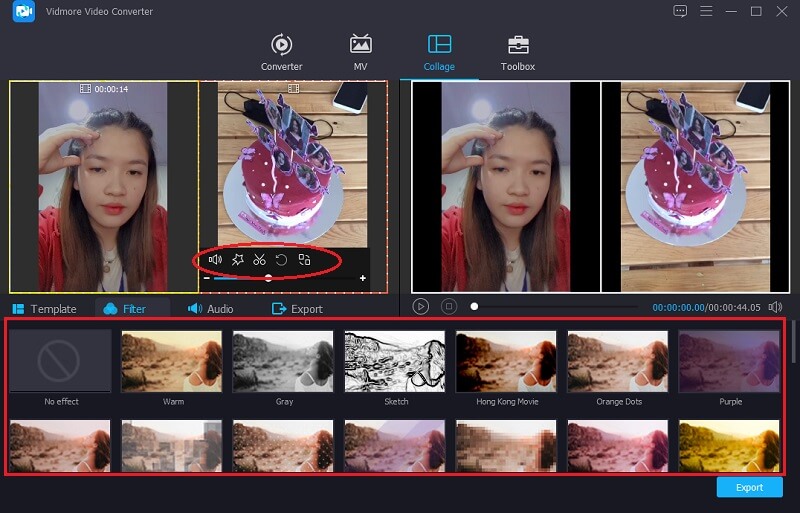
Bölünmüş ekran videonuza arka plan müziği eklemek istiyorsanız, Ses sekmesine dokunun ve sadece Artı imza. Uygulamak istediğiniz sesi seçin ve ses seviyesini ayarlayın. Sonra da gezinebilirsiniz yavaş yavaş ve karartmak seçtiğiniz ses parçalarının
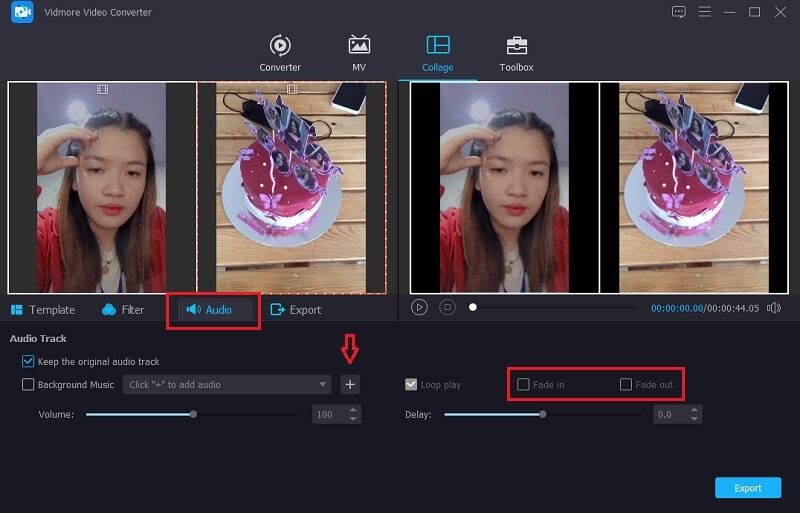
4. Adım: Bölünmüş Ekran Videosunu Dışa Aktarın
Son olarak, bölünmüş ekran videonuzun sonuçlarından memnunsanız, şimdi İhracat sekme. Ve bir sonraki sayfaya yönlendirildikten sonra, karar verebilirsiniz. çözüm ve Biçim. Tıkla Dışa Aktarmayı Başlat ve bölünmüş ekran videonuzu saniyeler içinde elde edin!
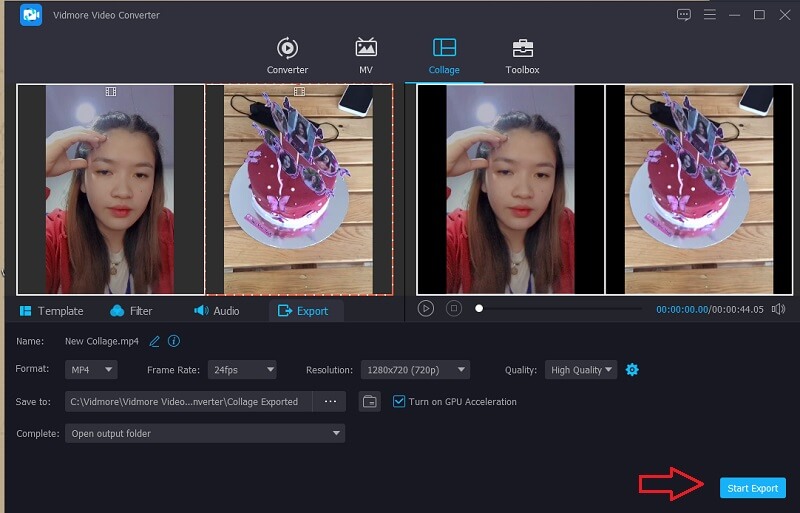
Bölüm 4. Movavi Video Editor hakkında SSS
1. Mobil cihazıma Movavi uygulaması indirebilir miyim?
Movavi uygulaması Android cihazınıza ücretsiz olarak indirilebilir. Telefonunuzun rahatlığıyla harika videolar yapmanıza yardımcı olur.
2. Movavi'yi ücretsiz alabilir miyim?
Hayır, ücretsiz deneme sürümünü edinebilirsiniz ancak Premium hesap için uygulamanın keyfini tam olarak çıkarmak için ödeme yapmanız gerekir.
3. Movavi video düzenleyici verdiğim paraya değer mi?
İnsanlar Movavi uygulamasını kullanma konusunda deneyimlediğinden, gelişmiş yerleşik efektler, ses, geçişler ve daha pek çok şey içerdiğinden kesinlikle satın almaya değer.
Sonuç
Ve bu kadar! Artık bilgi sahibi olduğunuza göre movavi'de bölünmüş ekran videoları nasıl yapılır, artık videolarınızı daha çekici hale getirebilirsiniz. Buna ek olarak, yukarıdaki alternatif aracı kullanarak kolayca bölünmüş ekran videosu da oluşturabilirsiniz. Hangisini tercih ediyorsun?


